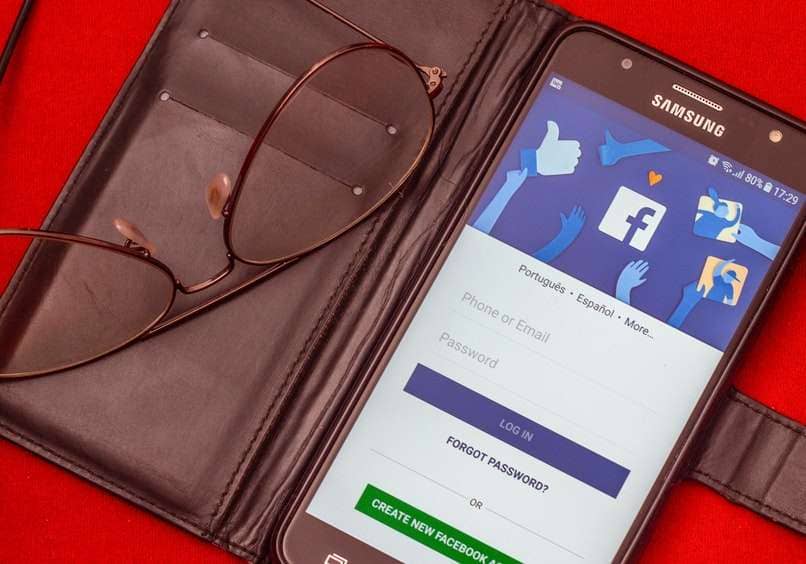¿Cómo eliminar fotos de tu perfil de Facebook desde un iPhone, Android o PC?

Sin dudas la popularidad de Facebook se debe en gran parte a la capacidad de subir fotografías y compartir contenido diverso. En todo caso, también existe la posibilidad de eliminar una foto que subiste a Facebook desde cualquier dispositivo y sobre esto te hablaremos a continuación.
- ¿Qué pasos hay que seguir para borrar un álbum de fotos completo de tu perfil?
- ¿De qué manera eliminar todas las fotos que has publicado en Facebook?
- ¿Cómo quitar una etiqueta en una imagen de tu perfil para que deje de aparecer en tu biografía?
- ¿Puedes llegar a recuperar las fotos que borraste en el pasado de tu perfil en Facebook?
¿Qué pasos hay que seguir para borrar un álbum de fotos completo de tu perfil?
Desde hace mucho tiempo es posible subir a Facebook fotos y videos desde cualquier dispositivo, en todo caso, algunas veces podemos arrepentirnos de haber subido ciertas fotos, por lo que conviene saber el proceso para eliminarlas.
Desde Android
- Abre la aplicación de Facebook desde tu móvil.
- Ingresa a tu perfil pulsando sobre las tres líneas de arriba y a la derecha y presionando sobre tu nombre.
- Baja hasta la sección ‘Fotos’ y busca el álbum que deseas eliminar.
- Tras entrar en el álbum, en la parte inferior encontrarás la opción ‘Menú’, pulsa sobre dicha opción y luego sobre ‘Eliminar’.
Con iOS
- Lo primero es abrir la aplicación Facebook.
- Dirígete a tu perfil y baja hasta la sección ‘Fotos’.
- En la parte superior verás la opción ‘Álbumes’.
- Selecciona el que deseas eliminar, pulsa sobre los tres puntos que se ubican arriba y a la derecha y selecciona ‘Eliminar’.

En el sitio web
- Ingresa al sitio web de Facebook y abre tu perfil pulsando sobre la opción que se encuentra arriba y a la derecha.
- Dirígete a la pestaña ‘Fotos’.
- En la parte inferior derecha verás el apartado ‘Álbumes’.
- Localiza el álbum que deseas eliminar, justo arriba y a la derecha verás tres puntos, presiona sobre ellos y luego sobre ‘Eliminar álbum’.
¿De qué manera eliminar todas las fotos que has publicado en Facebook?
La mayoría de personas tiene sus cuentas de Facebook desde hace muchos años, por lo que es muy común que se acumulen gran cantidad de fotografías. De cualquier manera, ¿Qué pasa si quieres borrar todas las fotos que has publicado en Facebook? Lo cierto es que hay algunas cosas que puedes probar.
Con la aplicación de Android
- Ejecuta la app Facebook.
- Dirígete hacia tu perfil.
- Localiza la sección de ‘Fotos’ dentro de tu perfil.
- Deberás entrar a cada uno de los álbumes que deseas borrar.
- En la parte inferior de cada álbum verás el apartado ‘Menús’, pulsa sobre él y luego sobre ‘Eliminar álbum’.
Desde la App de iOS
- Ejecuta la aplicación de Facebook desde tu móvil.
- Abre tu perfil.
- Baja hasta tus ‘Fotos’.
- Pulsa sobre la sección ‘Álbumes’.
- Una vez dentro de esta sección, pulsa sobre los tres puntos de arriba y a la derecha y luego sobre ‘Eliminar’.
- Deberás repetir el proceso con todos los álbumes que tengas en Facebook.

En el sitio web oficial
- Entra al sitio web de Facebook y abre tu perfil.
- Una vez dentro de tu perfil, presiona sobre ‘Fotos’.
- Ubica la sección de ‘Álbumes’.
- Para eliminar un álbum, simplemente pulsa sobre los tres puntos que aparecen en la parte superior derecha de cada uno. Tras esto, presiona sobre ‘Eliminar álbum’.
- Deberás repetir el anterior proceso con cada uno de los álbumes.
¿Cómo quitar una etiqueta en una imagen de tu perfil para que deje de aparecer en tu biografía?
Es muy común que las personas te etiqueten dentro de la plataforma, ante esto es muy importante que sepas cómo ver todas las fotos en las que te etiquetaron en Facebook. A su vez, debes saber que puedes quitar las etiquetas que han hecho otros usuarios, para ello simplemente sigue estos pasos.
En la App de Android
Desde tu dispositivo Android, busca la publicación en la que se te etiquetó y ábrela. Una vez estés dentro de la publicación, presiona sobre los tres puntos que se ubican arriba y a la derecha y luego sobre ‘No quiero ver esto’. En la parte superior encontrarás la opción ‘Eliminar etiqueta’, simplemente pulsa sobre ella.
Desde iOS
En el caso de los móviles iPhone/iPad, simplemente abre la aplicación y ubica la publicación en la que te etiquetaron. Tras localizar la publicación, presiona sobre los tres puntos que se ubican arriba y a la derecha, finalmente pulsa sobre ‘Eliminar etiqueta’.
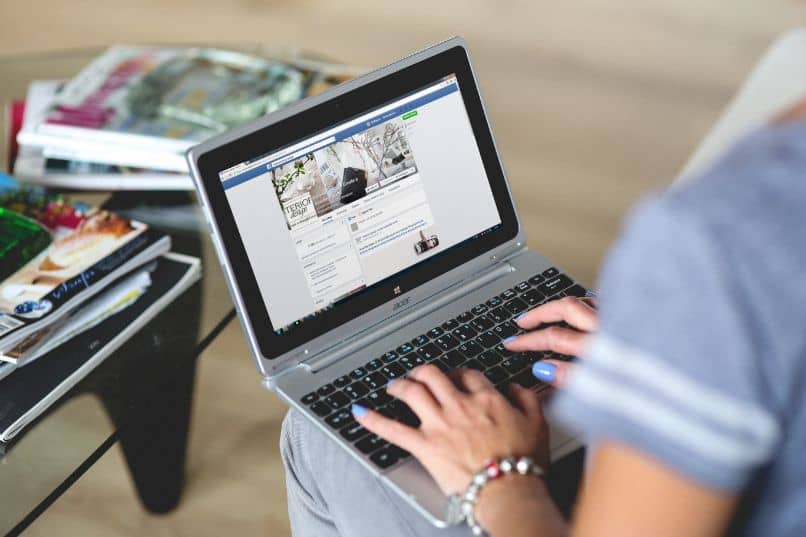
Con la web
Dirígete a la publicación en la que te etiquetaron y ábrela. En la parte superior derecha verás 3 puntos, pulsa sobre ellos. Para borrar la etiqueta, simplemente presiona sobre ‘Eliminar etiqueta’, es posible que tras lo anterior debas confirmar tu acción.
¿Puedes llegar a recuperar las fotos que borraste en el pasado de tu perfil en Facebook?
Es un poco complicado recuperar los elementos borrados de Facebook, en cualquier caso puedes probar con guardar tu información. Recomendamos realizar este procedimiento desde el ordenador y para aplicarlo deberás seguir estos pasos:
- Abre la web Facebook e inicia en tu cuenta.
- Tras lo anterior, presiona sobre la pequeña flecha que se ubica arriba y a la derecha y selecciona ‘Configuración y privacidad’.
- En la parte izquierda verás la opción ‘Tu información de Facebook’, pulsa sobre ella.
- En la parte derecha verás ‘Descargar tu información’ haz clic sobre dicha opción.
- Dentro de las opciones de la descarga de información, busca ‘Intervalo de fechas’ y selecciona ‘Desde el principio’ y luego presiona sobre la opción ‘Actualizar’.
- Te recomendamos seleccionar calidad ‘Alta’.
- Para finalizar, presiona sobre ‘Crear archivo’.
- Éste proceso puede tardar algún tiempo, Facebook te notificará cuando puedas descargar tu información.